Cómo cambiar el número de teléfono de su cuenta de Microsoft
Actualizado 2023 de enero: Deje de recibir mensajes de error y ralentice su sistema con nuestra herramienta de optimización. Consíguelo ahora en - > este enlace
- Descargue e instale la herramienta de reparación aquí.
- Deja que escanee tu computadora.
- La herramienta entonces repara tu computadora.
Al crear una cuenta de Microsoft, la página de registro le pide que agregue una dirección de correo electrónico alternativa y un número de teléfono como información de seguridad a su cuenta de Microsoft. La dirección de correo electrónico y el número de teléfono alternativos se utilizarán cuando desee cambiar o restablecer la contraseña olvidada de la cuenta de Microsoft o para alertarle si Microsoft encuentra actividad sospechosa en su cuenta.
Es una buena idea mantener actualizados el número de teléfono y la dirección de correo electrónico alternativa asociados con su cuenta de Microsoft. Por lo tanto, cuando cambie su número de teléfono o dirección de correo electrónico alternativa, asegúrese de cambiar también el número de teléfono o la dirección de correo electrónico alternativa vinculada a su cuenta de Microsoft.
En esta guía, explicaremos cómo cambiar el número de teléfono asociado con su cuenta de Microsoft.
Complete las siguientes instrucciones para cambiar o eliminar el número de teléfono de su cuenta de Microsoft.
Notas importantes:
Ahora puede prevenir los problemas del PC utilizando esta herramienta, como la protección contra la pérdida de archivos y el malware. Además, es una excelente manera de optimizar su ordenador para obtener el máximo rendimiento. El programa corrige los errores más comunes que pueden ocurrir en los sistemas Windows con facilidad - no hay necesidad de horas de solución de problemas cuando se tiene la solución perfecta a su alcance:
- Paso 1: Descargar la herramienta de reparación y optimización de PC (Windows 11, 10, 8, 7, XP, Vista - Microsoft Gold Certified).
- Paso 2: Haga clic en "Start Scan" para encontrar los problemas del registro de Windows que podrían estar causando problemas en el PC.
- Paso 3: Haga clic en "Reparar todo" para solucionar todos los problemas.
Cambiar el número de teléfono asociado con su cuenta de Microsoft
Paso 1: en primer lugar, diríjase a esta página de Microsoft en un navegador web. Como siempre, inicie sesión en su cuenta de Microsoft.
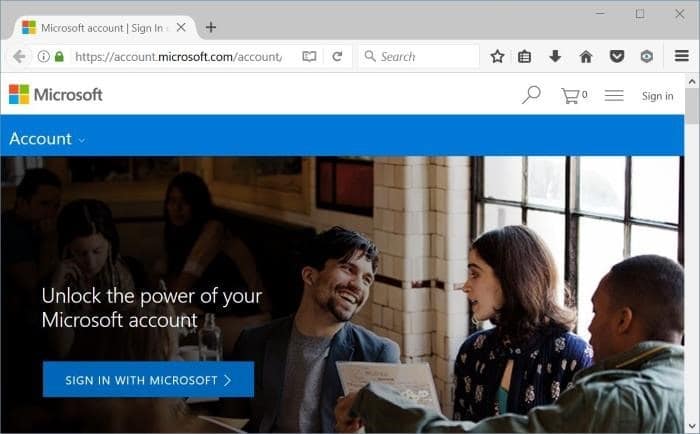
Paso 2: una vez que inicie sesión, verá la siguiente página con varios detalles sobre su cuenta de Microsoft. Haga clic en la pestaña Seguridad .
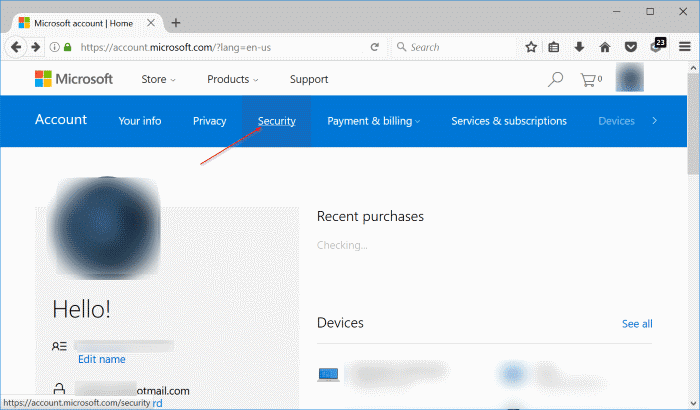
Paso 3: en esta página, debería ver opciones para cambiar su contraseña, actualizar la información de seguridad y revisar la actividad reciente. Haga clic en el botón Actualizar información .
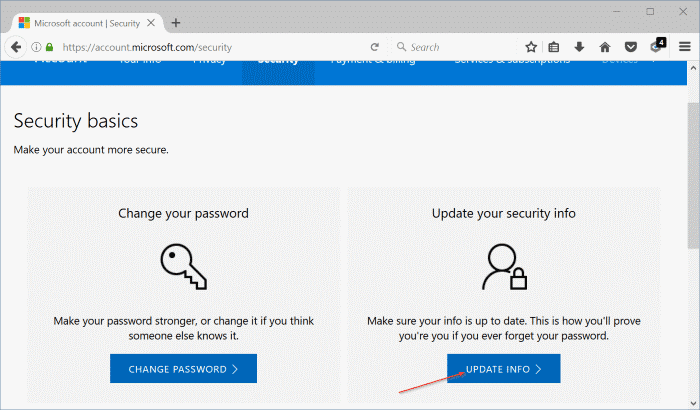
Paso 4: al hacer clic en el botón Actualizar información, accederá a la siguiente página donde deberá verificar su identidad seleccionando su número de contacto actual o una dirección de correo electrónico secundaria.
Elija una de las opciones, ingrese los últimos cuatro dígitos de su número de teléfono actualmente asociado con su cuenta de Microsoft o ingrese la dirección de correo electrónico secundaria, y luego haga clic en el botón Enviar código para recibir el código de verificación en su número de teléfono o dirección de correo electrónico secundaria.
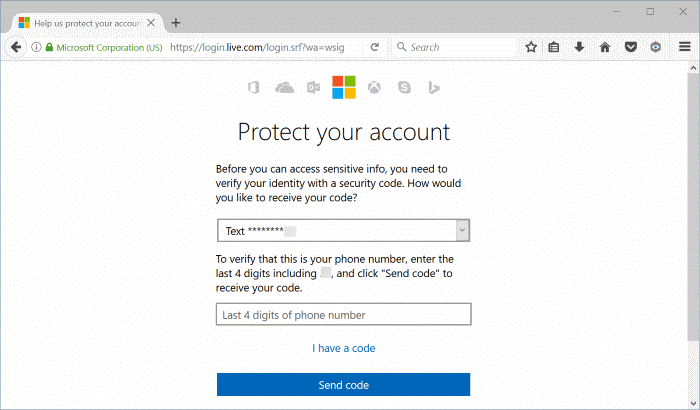
Paso 5: escriba el código de verificación. Haga clic en el botón Enviar para verificar su identidad.
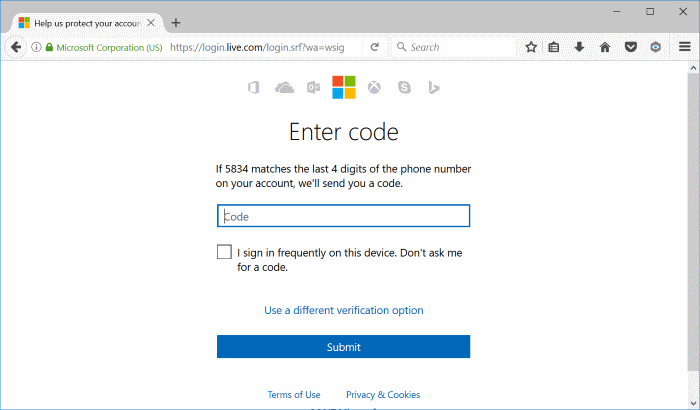
Paso 6: una vez que haya verificado su identidad correctamente, verá esta página con información de seguridad. Para cambiar el número de teléfono de su cuenta de Microsoft, haga clic en el enlace Eliminar junto a su número de contacto. Si no tiene un número de contacto para su cuenta, vaya al siguiente paso para agregar uno.
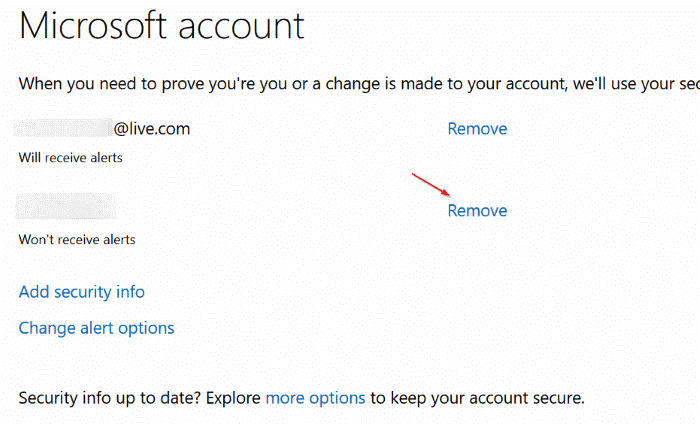
Cuando vea el cuadro de diálogo de confirmación, haga clic en el botón Eliminar para eliminar el número de teléfono de su cuenta.
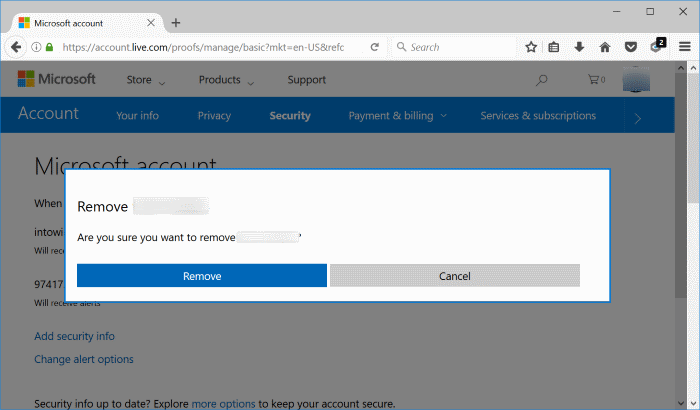
Paso 7: ahora, en la misma página, haga clic en el enlace Agregar información de seguridad .
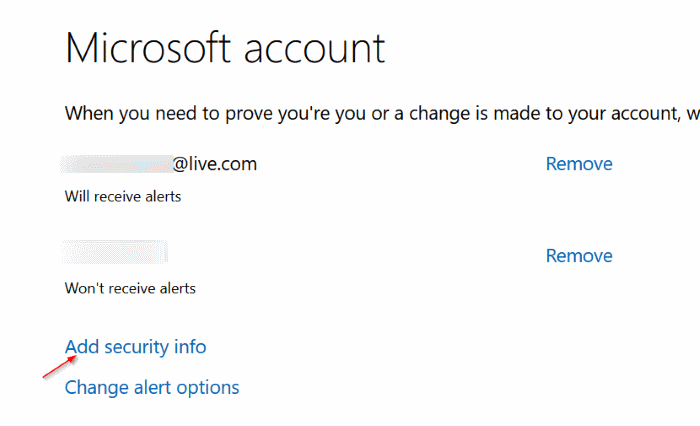
Paso 8: seleccione Un número de teléfono en el primer cuadro desplegable, seleccione su país, ingrese su número de teléfono que desea asociar con su cuenta de Microsoft, y seleccione un método para verificar el número de contacto (mensaje de texto o llamada).
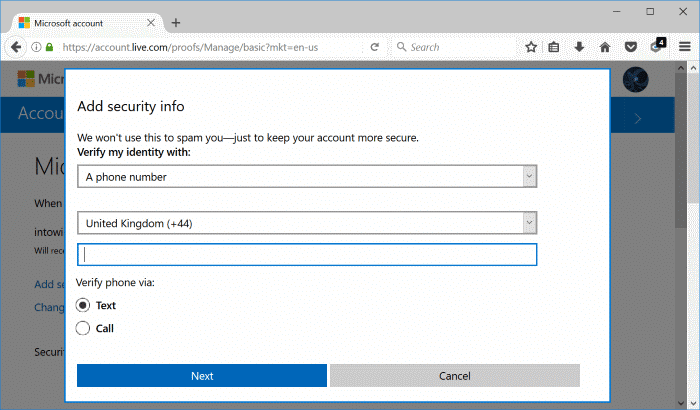
Haga clic en el botón Siguiente .
Paso 9: si ha elegido un método de texto para verificar su número, recibirá un código en su teléfono. Finalmente, ingrese el código recibido en el teléfono en el campo y luego haga clic en el botón Siguiente . Y si optó por una llamada, recibirá una llamada de Microsoft para verificar el número de contacto. ¡Eso es! Ha cambiado o agregado correctamente su número de teléfono a su cuenta de Microsoft.
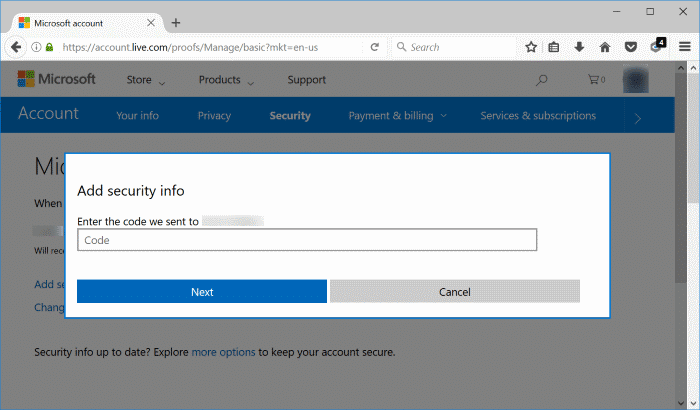
Si desea recibir alertas (cuando Microsoft encuentre actividad inusual en su cuenta), haga clic en el enlace Cambiar opciones de alerta en la misma página y simplemente marque la casilla junto a su número de teléfono.
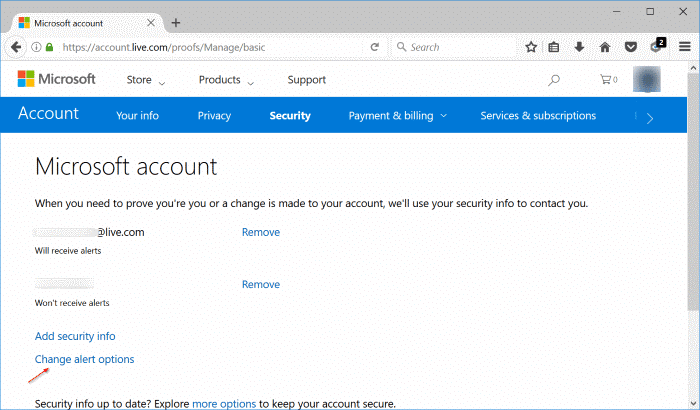
¡Espero que esta guía le resulte útil!

